صفحه کلید مجازی - چگونه آن را در رایانه خود فعال کنید
امروزه احتمالاً هیچ شخصی وجود ندارد که از اینترنت استفاده نکند، به شبکه های اجتماعی سر نزند یا صندوق پستی نداشته باشد که اطلاعاتی که برای او مهم است در آن ذخیره شود. با این حال، همه ورود و رمز عبور، و همچنین وارد کردن شماره کارت بانکی که به شما امکان می دهد برای یک محصول خاص در فروشگاه های آنلاین پرداخت کنید، با استفاده از یک صفحه کلید معمولی که از طریق USB به رایانه متصل است، ایمن نیستند.
برای محافظت از داده های خود در برابر نرم افزارهای جاسوسی که از طریق آنها به دست مهاجمان می افتد، باید از یک صفحه کلید مجازی استفاده کنید.
کیبورد مجازی چیست؟
صفحه کلید مجازی جزء استاندارد سیستم عامل ویندوز است.استفاده از آن نه تنها هنگام وارد کردن اطلاعات محرمانه امکان پذیر است، بلکه به ابزاری مناسب برای افراد دارای معلولیت تبدیل می شود و در مواردی که به دلایلی یک صفحه کلید معمولی از کار افتاده است و باید فوراً کاری روی رایانه انجام شود.
هدف اصلی صفحه کلید مجازی محافظت از اطلاعات محرمانه در برابر نفوذگران است. کاربرانی که با استفاده از مرورگرهای وب زیر روی رایانه خود کار می کنند تحت حفاظت قابل اعتماد هستند:
- موزیلا فایرفاکس 15.x – 17.x؛
- اینترنت اکسپلورر 8 – 10؛
- GoogleChrome 9.x – 12.x.
در صورتی که هنگام هک شدن سایت، داده های شخصی از طریق صفحه کلید مجازی وارد شود، اطلاعات محافظت نمی شود، زیرا مستقیماً به دست کلاهبرداران می رود.
روش های سوئیچینگ
می توانید صفحه کلید مجازی را به چند روش باز کنید:
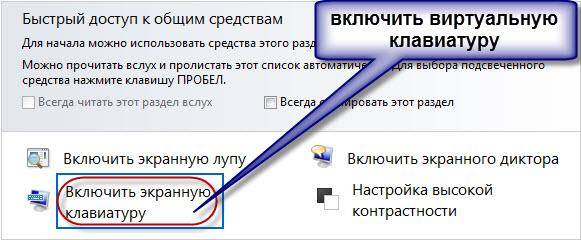
تقریباً همه می دانند که چگونه صفحه کلید مجازی را از صفحه کلید فعال کنند. برای انجام این کار، کلیدهای زیر را به طور همزمان فشار دهید: CTRL + Alt + Shift + P.
فعال کردن صفحه کلید مجازی از طریق پنجره مرورگر وب به شرح زیر است: باید پنجره مرورگر را باز کنید و با ماوس روی دکمه موجود در نوار ابزار کلیک کنید. با کلیک راست بر روی نماد برنامه و انتخاب "صفحه کلید مجازی" در منوی زمینه، می توانید صفحه کلید مجازی را مستقیماً از طریق منوی زمینه نماد برنامه فعال کنید.
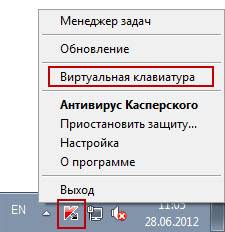
می توانید صفحه کلید مجازی را در ویندوز 7 به صورت زیر راه اندازی کنید:
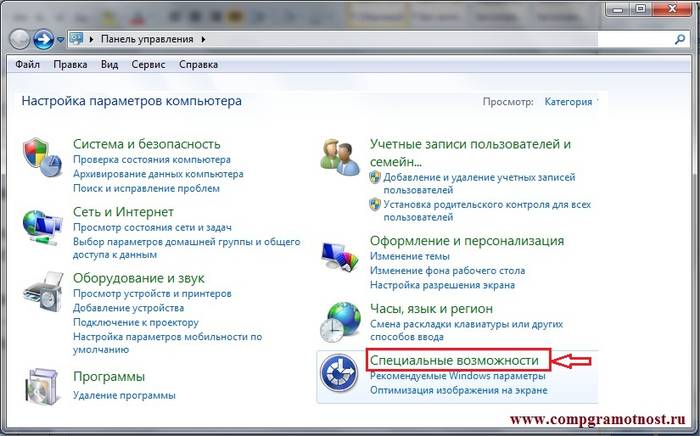
بررسی برنامه های مجازی – کیبورد
صفحه کلید مجازی جزء استاندارد سیستم عامل ویندوز است. با این حال، اگر به دلایلی از آن راضی نیستید، چنین صفحه کلیدی را می توان به راحتی در اینترنت بارگیری کرد. از بین همه کیبوردهای مجازی موجود امروزی، محبوب ترین آنها عبارتند از:
- ComfortOn-ScreenKeyboard 5040 (رابط Russification موجود است، حجم - 3.63 مگابایت، سیستم عامل - Windows 2000 و بالاتر).
- FlorenceVirtualKeyboard 0.5.0 (بدون روسی سازی رابط، حجم - 1.89 مگابایت، سیستم عامل - لینوکس).
- GreatisVirtualKeyboard 1.1 (رابط روسی موجود، حجم – 560 کیلوبایت، سیستم عامل – Windows 98/ME/XP)؛
- JitbitVirtualKeyboard 2.22 (رابط روسی، حجم - 539 کیلوبایت، سیستم عامل - ویندوز 2000 و بالاتر)؛
- KeymanDesktop 8.0.3 (هیچ روسی سازی رابط وجود ندارد، حجم - 7.65 مگابایت، سیستم عامل - ویندوز 2000 و بالاتر).
- Klava 4.0 (هیچ روسی سازی رابط وجود ندارد، حجم - 22 کیلوبایت، سیستم عامل - ویندوز 2000 و بالاتر).
- Mountfocus 3.2 (هیچ روسی سازی رابط وجود ندارد، حجم - 5.67 مگابایت، سیستم عامل - ویندوز 2000 و بالاتر).
- VirtualKeyboard 32.1.56 (هیچ روسی سازی رابط وجود ندارد، حجم - 440 کیلوبایت، سیستم عامل - ویندوز 2000 و بالاتر).
چگونه کامپیوتر خود را با استفاده از صفحه کلید روشن کنیم
این اتفاق می افتد که واحد سیستم از رایانه در مکانی صعب العبور قرار دارد، به عنوان مثال، آن را از کودکان کوچک پنهان می کند یا به سادگی فضا را به این ترتیب آزاد می کند. و سپس بسیاری از مردم این سوال را می پرسند "چگونه آن را از طریق صفحه کلید کامپیوتر روشن کنیم؟"
برای راه اندازی رایانه بدون فشار دادن دکمه «Power» واقع در قاب جلویی واحد سیستم، باید تنظیمات خاصی را در BIOS انجام دهید که به شما امکان می دهد رایانه شخصی را از طریق صفحه کلید روشن کنید.
برای انجام این کار، هنگامی که کامپیوتر را روشن می کنید، باید به طور مداوم کلید Del را فشار دهید. اگر به طور ناگهانی این روش به شما کمک نکرد تا وارد BIOS شوید، می توانید دکمه Esc، F2 یا F10 را فشار دهید. در نتیجه، رابط BIOS بر روی صفحه نمایش مانیتور شما ظاهر می شود که منوی آن باید با استفاده از فلش های بالا/پایین، راست/چپ هدایت شود و از کلید Enter برای ویرایش یا انتخاب پارامترها استفاده می شود.
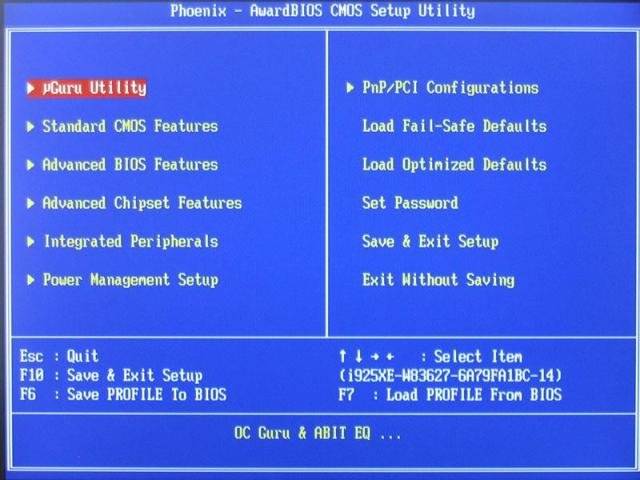
بنابراین، برای انجام تنظیمات در BIOS، شما نیاز دارید:

پس از اتمام دستکاری ها، کامپیوتر باید راه اندازی مجدد شود. این همه است، اکنون رایانه شما با استفاده از کلیدهای ترکیبی که در تنظیمات BIOS انتخاب کرده اید روشن می شود. برای خاموش کردن رایانه با استفاده از صفحه کلید:
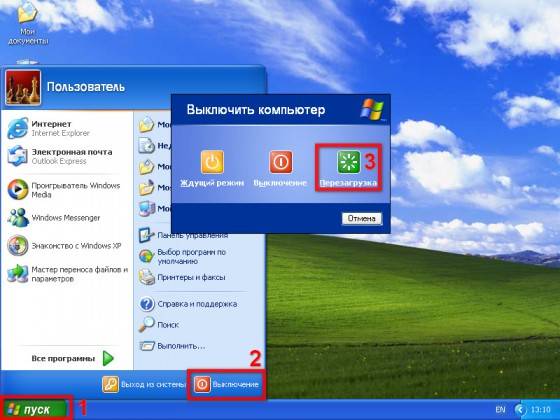
گزینه دیگری برای خاموش کردن رایانه با استفاده از صفحه کلید وجود دارد: ترکیب کلید Alt + F4. بعد، پنجره ای ظاهر می شود که در آن باید مورد "خاموش" را انتخاب کنید و کلید "Enter" را فشار دهید.
خوب، اگر صفحه کلید شما خراب است و کامپیوتر شما هنگام روشن کردن آن خطا می دهد، احتمالاً این سوال برای شما پیش خواهد آمد که چگونه کامپیوتر را بدون صفحه کلید روشن کنیم. اگر این امکان را دارید که صفحه کلید را از شخصی قرض بگیرید، باید وارد BIOS شوید، بخش "Set UP-ehalt" را پیدا کنید و مقدار "on errors" را با "بدون خطا" جایگزین کنید. بنابراین، روشن کردن رایانه شخصی بدون صفحه کلید اتفاق می افتد.

صفحه کلید به شما این امکان را می دهد که نه تنها کامپیوتر را روشن/خاموش کنید، بلکه صدا را نیز روشن/خاموش کنید و میزان صدای آن را تنظیم کنید.
چگونه با استفاده از صفحه کلید صدا را در رایانه روشن کنیم؟همه چیز بسیار ساده است. برای این کار کلید F10 را فشار دهید و از کلیدهای F11 و F12 برای تنظیم صدا استفاده کنید.
صفحه کلید روی صفحه در سیستم عامل ها
صفحهکلید روی صفحه در سیستمعاملهای Windows 7 و Windows 8 متفاوت به نظر میرسد و برخی از عملکردها ممکن است فقط در سیستمعاملهای خاصی در دسترس باشند. بنابراین، هنگام دانلود و نصب صفحه کلید روی صفحه، باید به زیرمورد "سیستم عامل پشتیبانی شده" توجه کنید.

این نه تنها برای نصب موفقیت آمیز صفحه کلید روی صفحه بر روی رایانه شخصی، بلکه برای استفاده "به طور کامل" از عملکردهای آن ضروری است.
چه باید کرد - صفحه کلید کار نمی کند
اگر صفحه کلید کار نمی کند، باید علت خرابی آن را تعیین کنید. دلایل شکستن صفحه کلید به دو نوع تقسیم می شود:
- نرم افزار؛
- سخت افزار
اگر علت خرابی سخت افزار کیبورد باشد، اصلاح وضعیت فعلی بدون دانش و مهارت خاصی بسیار مشکل ساز خواهد بود. جایگزین کردن صفحه کلید قدیمی با صفحه کلید جدید آسان تر است. اما ابتدا کابلی که کیبورد از طریق آن به کامپیوتر متصل است را بررسی کنید. ممکن است شل شده یا آسیب دیده باشد. اگر کابل سالم است و بیرون نمی آید، کامپیوتر را مجددا راه اندازی کنید. شاید در حین کارش نقصی رخ داده است. اگر راه اندازی مجدد رایانه شما ناموفق بود و صفحه کلید هنوز کار نمی کند، پانل Start را با ماوس راه اندازی کنید و به Control Panel و سپس به Hardware and Sound بروید. در صورت وجود مشکل در صفحه کلید، در سیستم با رنگ زرد و علامت تعجب مشخص می شود.
با استفاده از ماوس، صفحه کلید را انتخاب کنید و روی "حذف" کلیک کنید و سپس همه برگه ها را ببندید.
ویدیو: اگر صفحه کلید رایانه شما کار نمی کند چه باید کرد
سپس پنجره «سخت افزار و صدا» را دوباره باز کنید و «افزودن دستگاه» را انتخاب کنید. پس از جستجوی سیستم عامل، صفحه کلید پیدا و نصب می شود. اگر پس از این دستکاری ها صفحه کلید کار نمی کند، باید آن را با یک صفحه کلید جدید جایگزین کنید یا از یک صفحه کلید مجازی استفاده کنید. این روزها صفحه کلید و ماوس ارزش چندانی ندارند، اما این اجزا بخش مهمی از عملکرد صحیح یک رایانه شخصی هستند. صفحهکلید مجازی یا صفحهکلید نیز یک عنصر مهم در عملکرد رایانه است، زیرا تنها آنها میتوانند شبکههای اجتماعی شما را از هک محافظت کنند و از دادههای شخصی، اطلاعات بانکی یا پاسپورت شما در برابر نفوذگران محافظت کنند.
>